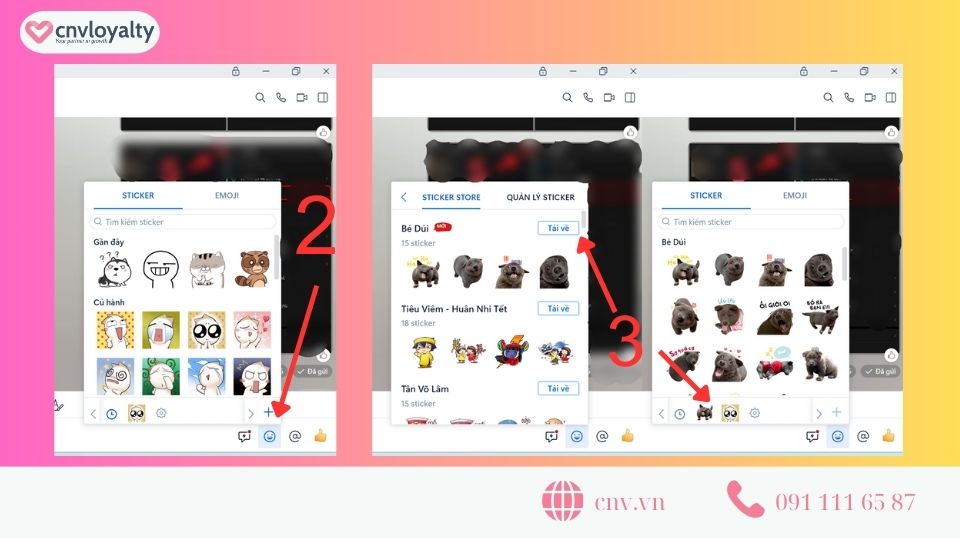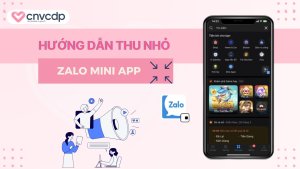Cách tạo sticker trên Zalo cực đơn giản và dễ thực hiện theo. Với bộ sticker hơn 10000 hình biểu đạt theo nhiều cảm xúc khác nhau giúp bạn tạo nên sự hài hước với những người cùng đối thoại. Ngoài ra còn có thể tạo ra các sticker đa dạng hình thái kết hợp với các biểu cảm ngộ nghĩnh nhầm thu hút người bạn trai hay bạn gái. Bài viết dưới đây CNV Loyalty sẽ hướng dẫn các bạn cách tạo sticker riêng trên Zalo cho chính các bạn.
Sticker trên Zalo là gì? Giới thiệu tính năng tạo sticker của Zalo
Sticker trên Zalo là một loại nhãn dán đa dạng loại hình biểu đạt cảm xúc và các hành động phổ biến đặc sắc và đa dạng tạo sự hứng thú cho người dùng, cũng là 1 phương pháp để biểu đạt của của người dùng với đối tượng họ đang nhắn trên Zalo.
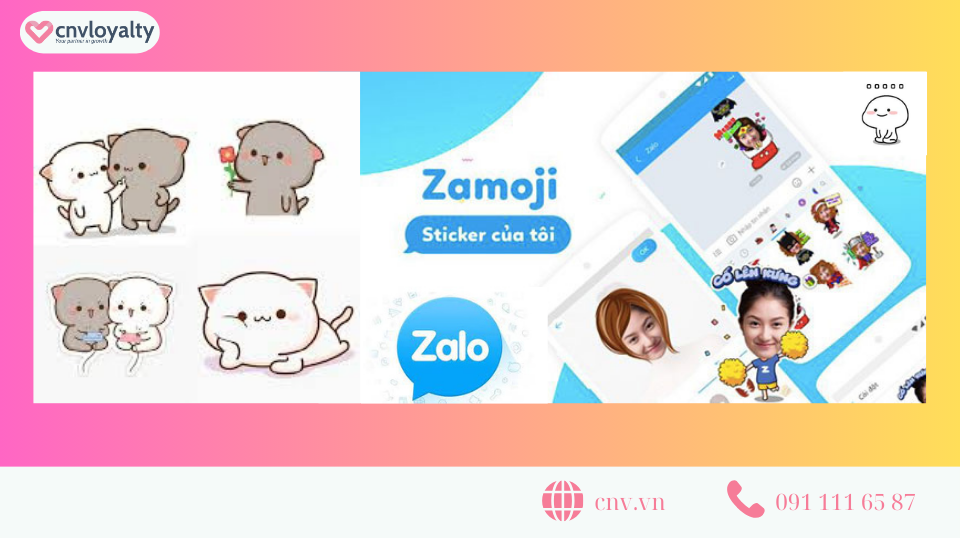
Hiện Zalo đang không ngừng cập nhật các loại sticker theo chủ đề, sự kiện, lễ tết,…Zalo cho ra tính năng tạo sticker để người có thể tự thiết kế cho họ một bộ sticker của riêng mình, tạo nên phong cách của họ.
Hướng dẫn cách tạo sticker trên Zalo bằng điện thoại, máy tính
Như sau khi các bạn hiểu được sticker trên Zalo là gì thì hẳn các bạn không thể bỏ lỡ những cách để tải và sử dụng chúng. Bạn có thể tự tạo 1 sticker theo sở thích của bản thân mình như một cách thể hiện cá tính bản thân.
Tạo sticker trên ứng dụng Zalo bằng điện thoại
Trên điện thoại bạn tự tạo cho mình bộ ảnh động độc lạ, đơn giản và nhanh chóng bằng cách tạo sticker trên Zalo.
Trước hết cần tải ứng dụng Zamoji:
Sau khi tải xong Zamoji làm theo các bước sau:
1. Đăng nhập Zamoji bằng tài khoản Zalo.
2. Tạo Sticker.
3. Chọn chụp hình cá nhân hoặc chọn hình có sẵn.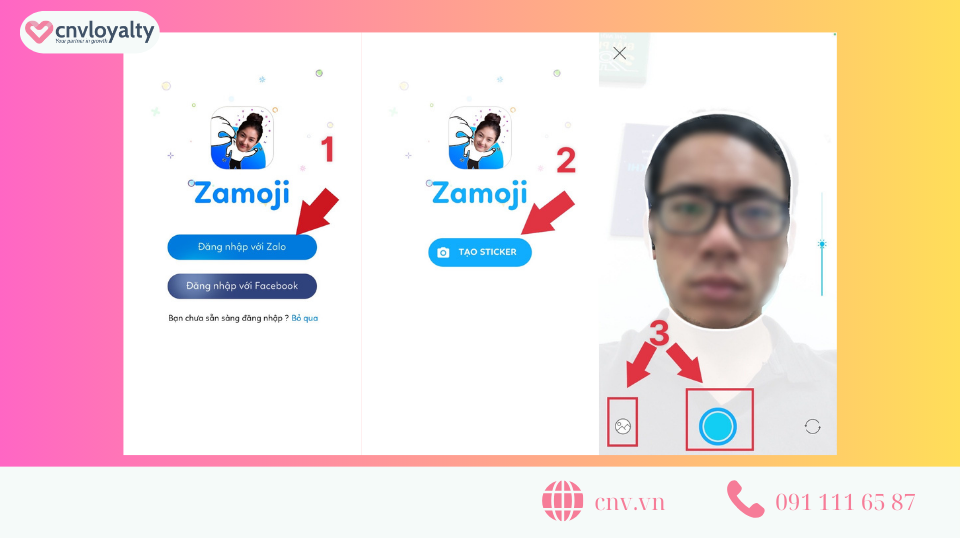
4. Chọn ảnh và điều chỉnh sticker cho phù hợp.
5. Chọn Sticker bạn muốn dùng.
6. Lưu lại hoặc Chia sẻ.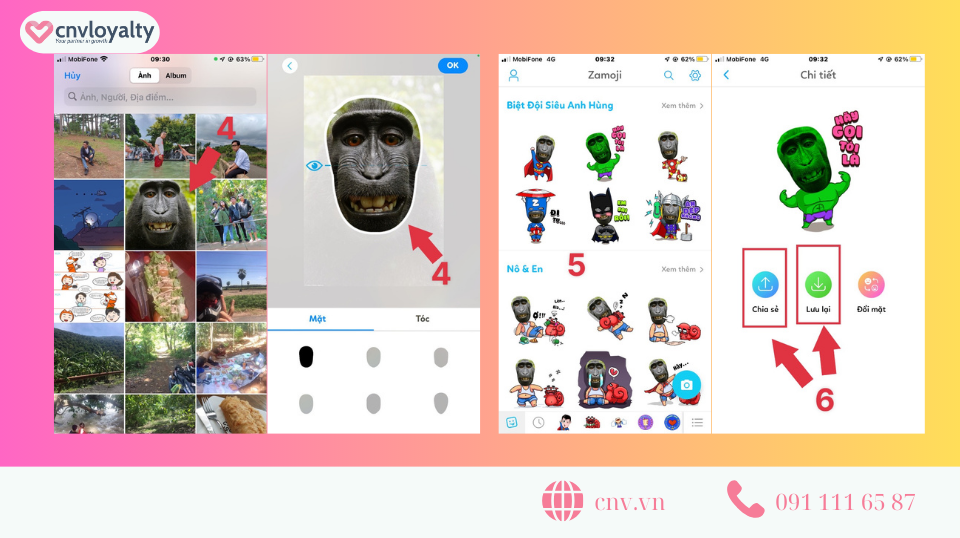
Ngoài cách trên ra thì vẫn còn cách tải và sử dụng các bộ sticker có sẵn của Zalo qua các bước sau:
- Đăng nhập Zalo >> Chọn 1 cuộc trò chuyện bất kì.
- Chọn biểu tượng icon ở thanh nhập nội dung >> chọn hình cửa hàng ở cuối hàng nhãn dán
- Tại đây bạn có thể chọn bộ sticker mà mình thích >> Nhấn “Tải về” >> Sau đó trong thư viện sticker sẽ có bộ sticker mà mình vừa tải.
Tạo sticker trên app Zalo bằng máy tính
Trên máy tính bạn có thể sử dụng trực tiếp kho lưu trữ sticker trên Zalo, tải về và sử dụng qua các bước sau: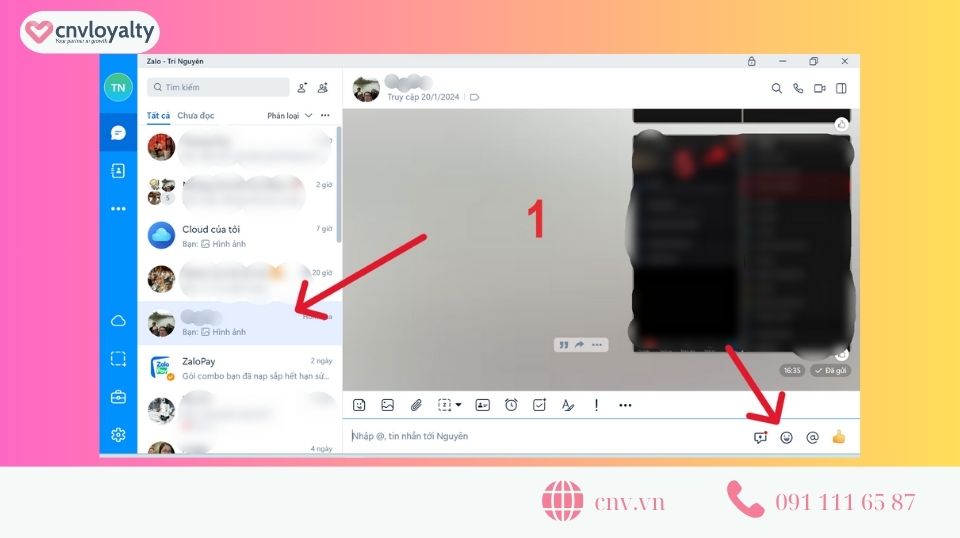
- Đăng nhập Zalo >> vào cuộc hội thoại bất kỳ > chọn biểu tượng nhãn dán ở góc trái.

- Nhấp vào dấu cộng ở góc phải.
- Tìm Sticker phù hợp bạn >> Xong, chọn “Tải về”.
Qua các cách tạo sticker trên Zalo trên bạn có thể thoải mái chọn sticker để biểu đạt cảm xúc của mình trên Zalo gửi đến bạn bè, người thân, đồng nghiệp hoặc crush của mình trong các cuộc gọi video trên Zalo.
Bí kíp để tìm và tải gói sticker ngộ nghĩnh có sẵn trên Zalo
Ứng dụng Zalo đa dạng với ảnh ảnh động sticker khiến cho người dùng thích thú gửi cho nhau như một thông điệp trong những cuộc hội thoại. Để chọn được sticker độc lạ nhất thì các bạn có thể tham khảo một số tên bộ sticker sau đây:
Coco và Bulla: sticker Coco và Bulla là 2 chú cún với những hành động đáng yêu và ngộ nghĩnh được nhiều người sử dụng.
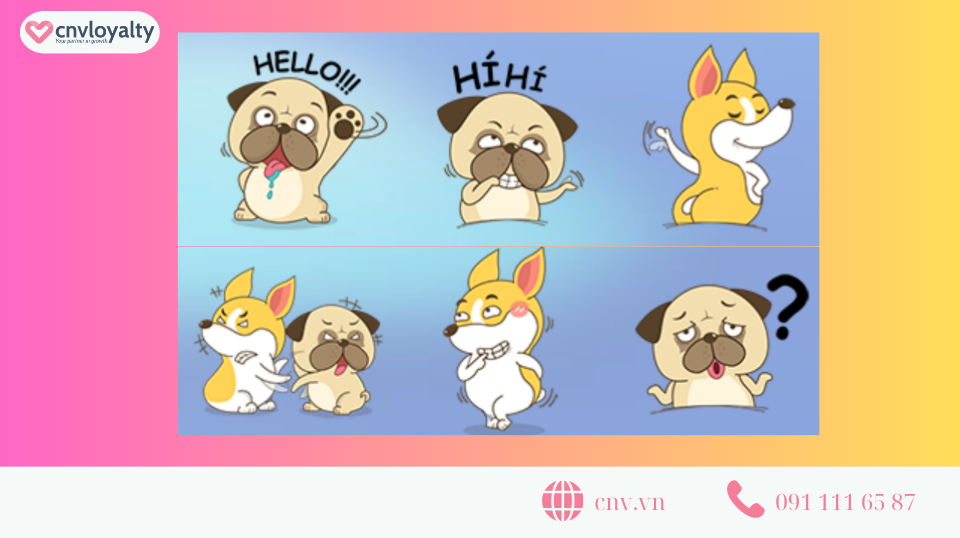
Quỳnh Aka: nhãn dán sticker mà được mọi người quan tâm đến với huyền thoại một thời, trend cực hot với những hành động hóm hỉnh cùng với những câu chuyện thú vị. Sticker này được rất nhiều bạn trẻ yêu thích.

Trọc Trắng: một trong các sticker đơn giản nhất, nhưng lại mang những hành động phù hợp để biểu đạt cảm xúc cũng như sự dễ thương của sticker này mang lại.
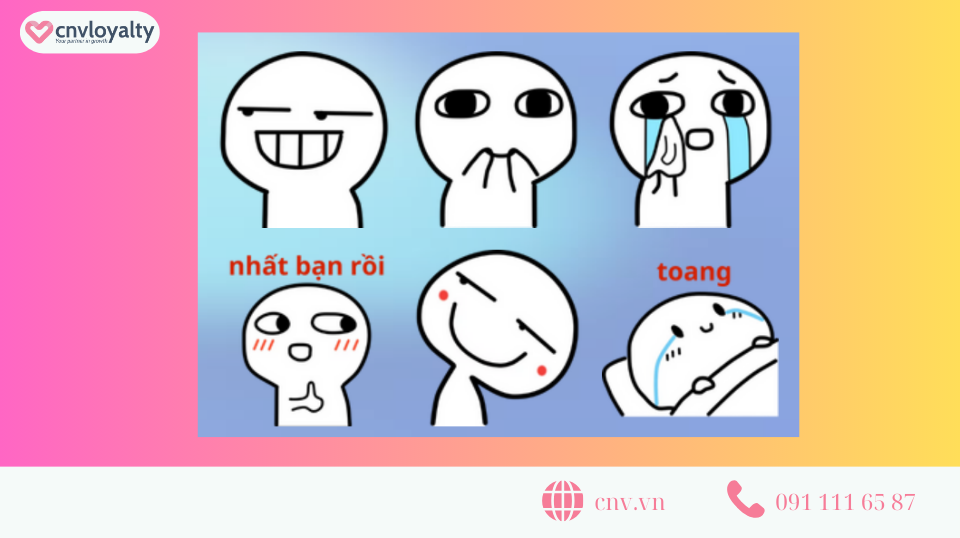
Mèo Méo Meo: sticker cho những bạn yêu mèo cực độc đáo với hình ảnh những chú mèo mang trong mình những hành động “cool” ngầu gây hấp dẫn người đọc.

Những câu hỏi liên quan
Có, bạn có thể tự thiết kế sticker trên Zalo mình thông qua các bước đơn giản dưới đây:
- Mở Zalo trên máy tính
- Chọn nút sticker ở góc phải, nhấn “Tạo sticker mới” tiếp tục ấn nút “ tải ảnh lên hoặc kéo thả ảnh từ máy tính của bạn
- Tùy chỉnh theo ý mình, giờ thì hãy lưu sticker lại và đặt tên
Có, mọi người có thể thông qua các cách tạo sticker trên Zalo bên trên bài viết để tiến hành tạo những nhãn dán từ ảnh của mình.
Được, các bạn có thể dựa trên ứng dụng Zamoji để tải thêm các sticker từ bên ngoài vào Zalo của mình.
CNV Loyalty cảm ơn các bạn đã theo dõi bài viết này. Qua bài viết này chúc mọi người biết được cách tạo sticker trên Zalo và tự tạo được cho mình những bộ sticker thú vị và dễ thương. Hãy đọc thêm nhiều bài viết tiếp theo về chủ đề thủ thuật Zalo hay trên website. Bạn cũng có thể tham khảo thêm mẹo chuyển giọng nói thành văn bản cực hay mà có thể bạn sẽ thích.